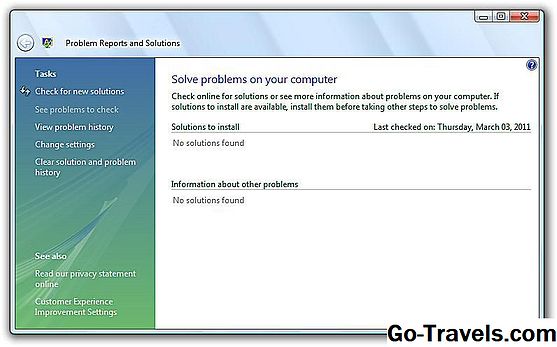- Скрыть, показать, добавить, удалить указанные апплеты панели управления в Windows 10/8/7
- Удалить или скрыть апплеты панели управления
- Добавьте свою собственную панель управления апплетами
- Удалить или скрыть панель управления апплетами
- КАК: Список апплетов панели управления в Windows — 2021
- как включить гибернацию windows 10 (Апрель 2021).
- Table of Contents:
- Специальные возможности
- Центр событий
- Добавление функций в Windows 8
- Добавить оборудование
- Добавить или удалить программы
- Инструменты управления
- Автоматические обновления
- Автовоспроизведение
- Центр резервного копирования и восстановления
- Резервное копирование и восстановление
- Биометрические устройства
- Шифрование диска BitLocker
- Устройства Bluetooth
- Управление цветом
- Менеджер учетных данных
- CSNW (Служба клиентов для NetWare)
- Дата и время
- Место по умолчанию
- Стандартные программы
- Настольные гаджеты
- Диспетчер устройств
- Устройства и принтеры
- дисплей
- Простота центра доступа
- Семейная безопасность
- История файлов
- Свойства папки
- шрифты
- Игровые контроллеры
- Получить программы
- Начиная
- HomeGroup
- Параметры индексирования
- инфракрасный
- настройки интернета
- Инициатор iSCSI
- клавиатура
- Расположение и другие датчики
- Настройки местоположения
- почта
- Центр коммуникаций и передачи данных
- Сетевые соединения
- Мастер настройки сети
- Значки области уведомлений
- Администратор источника данных ODBC
- Автономные файлы
- Родительский контроль
- Устройства ввода и ввода
- Ручка и прикосновение
- Люди рядом со мной
- Информация о производительности и инструменты
- воплощение
- Параметры телефона и модема
- Телефон и модем
- Электропитание
- Принтеры и факсы
- Принтеры
- Отчеты о проблемах и решения
- Программы и особенности
Скрыть, показать, добавить, удалить указанные апплеты панели управления в Windows 10/8/7
Если по соображениям безопасности вы хотите скрыть, показать, добавить или удалить указанную или существующую панель управления по умолчанию Апплеты Панель управления Апплеты в Windows 10/8/7, или для удобства добавьте ВАШИ СВОИ апплеты в Панель управления, здесь как ты можешь это сделать.
Удалить или скрыть апплеты панели управления
Введите gpedit.msc в строке поиска меню Пуск Windows, нажмите Enter, чтобы открыть Редактор групповой политики> Конфигурация пользователя. Разверните Административные шаблоны> Нажмите Панель управления> Показать только указанные апплеты панели управления > Свойства.
Откроется диалоговое окно. Нажмите на Включить. Кнопка Показать оживет.
Нажмите на Показать, и откроется новое диалоговое окно.
Те элементы, которых нет в этом списке, НЕ будут отображаться, ЕСЛИ это включено. Вам нужно ДОБАВИТЬ ИМЯ апплета панели управления (например, appwiz.cpl ), которое вы ХОТИТЕ отобразить на панели управления. Но это легче сказать, чем сделать, и это довольно кропотливая работа, так как вам нужно знать имена! Нажмите и прочитайте все, что написано на вкладке «Объяснение». Таким образом, вы можете выбрать, какие апплеты скрыть или показать на панели управления.
Вот неполный список всех апплетов панели управления Windows.
- Добавить Удалить Программы
- Добавить оборудование
- Инструменты управления
- Автовоспроизведение
- Центр резервного копирования и восстановления
- Управление цветом
- Дата и время
- Стандартные программы
- Диспетчер устройств
- Центр Простоты Доступа
- Свойства папки
- шрифты
- Игровые контроллеры
- Параметры индексации
- настройки интернета
- Инициатор iSCSI
- клавиатура
- почта
- мышь
- Центр коммуникаций и передачи данных
- Автономные файлы
- Ручка и устройства ввода
- Люди рядом со мной
- Информация о производительности и инструменты
- воплощение
- Параметры телефона и модема
- Варианты питания
- Принтеры
- Отчеты о проблемах и решения
- Обновления программы
- Программы и особенности
- Региональные и Языковые Настройки
- Сканеры и камеры
- Центр безопасности
- звук
- Варианты распознавания речи
- Центр синхронизации
- система
- Настройки планшетного ПК
- Панель задач и меню Пуск
- Текст в речь
- Учетные записи пользователей
- Добро пожаловать Центр
- Windows Anytime Upgrade
- Windows CardSpace
- Защитник Windows
- Брандмауэр Windows
- Свойства боковой панели Windows
- Windows SideShow
- Центр обновления Windows
Чтобы узнать имена апплетов панели управления, откройте папку system32 и найдите файл * .cpl. Ваши результаты будут выбрасывать элементы панели управления. Я попытался составить список некоторых из них ниже для справки:
- Установка и удаление программ – appwiz.cpl
- Администрирование – управление admintools
- Добавить оборудование – hdwwiz.cpl
- Настройки внешнего вида – контроль цвета
- Аудиоустройства и звуковые темы – mmsys.cpl
- Устройства Bluetooth – bthprop.cpl
- Дата и время – timedate.cpl
- Настройки отображения – desk.cpl
- Администратор источника данных ODBC – ODBCCP32.cpl
- Межсетевой экран – firewall.cpl
- Параметры папки – папки
- Игровые контроллеры – joy.cpl
- Infocard – контроль infocardcpl.cpl
- Управление параметрами Интернета – inetcpl.cpl
- Клавиатура – управление main.cpl Клавиатура
- Мышь – управление main.cpl
- Сетевые подключения – ncpa.cpl
- Перо и устройства ввода – tabletpc.pcl
- Люди рядом со мной – collab.pcl
- Параметры телефона и модема – telephon.cpl
- Опции электропитания – powercfg.cpl
- Принтеры и факсы – управляющие принтеры
- Региональные и языковые параметры – intl.cpl
- Сканеры и камеры – sticpl.cpl
- Центр безопасности Windows – wscui.cpl
- Планировщик заданий – контрольные задачи
- Текст в речь – контрольная речь
- Система – sysdm.cpl
- Аккаунты пользователей – lusrmgr.cpl
Добавьте свою собственную панель управления апплетами
Добавление и регистрация ВАШЕГО СОБСТВЕННОГО апплета и задач на панели управления стало проще в Windows 8 | 7. Разработчики программного обеспечения могут легко добавлять свои собственные апплеты и задачи в Панель управления.
Существует три типа апплетов панели управления: объекты команд, папки оболочки и списки лицензий. Объекты команд – это апплеты, которые запускают команды, указанные в реестре. Папки оболочки – это апплеты, которые открываются на панели управления. CPL реализуют функцию CplApplet. Командные объекты проще всего реализовать.
Процесс добавления апплетов в панель управления в предыдущих версиях Windows не так прост, как использование объектов команд, поскольку апплеты должны реализовывать интерфейс CplApplet. Хотя интерфейс CplApplet все еще поддерживается в Windows Vista, использование объектов команд приветствуется, поскольку его легче реализовать.
Теперь в Windows вы можете просто написать исполняемый файл (.exe), зарегистрировать его как объект команды, и апплет появится на панели управления. Для получения дополнительной информации о том, как добавить и зарегистрировать свой собственный апплет в Панели управления, см. Разработка для Панели управления. Вы также хотите увидеть Команды оболочки Windows 7.
В условиях, когда компьютеры в сети используются не так часто, как для официальных целей, лучше всего скрывать некоторые элементы панели управления (апплеты). Это поможет вам запретить пользователям вносить нежелательные административные изменения, сохраняя при этом основные настройки.
Вот небольшой учебник, в котором показано, как скрыть апплеты панели управления в Windows 7/8.
Удалить или скрыть панель управления апплетами
Некоторые из нас могут хотеть или не хотеть, чтобы некоторые апплеты (значки) отображались на панели управления, в целях безопасности или по каким-либо причинам. Вот небольшой урок, чтобы показать, как их скрыть. Есть инструменты, которые делают это, но таким образом вы можете скрыть любой, вручную.
Допустим, вы хотите скрыть апплет «Параметры папки» в элементе управления, который вы можете сделать так:
Откройте редактор групповой политики: Нажмите Пуск> Выполнить> gpedit.msc> ОК.
Откройте редактор групповой политики, нажмите «Конфигурация пользователя» и выберите «Административные шаблоны».
Затем выберите элемент «Панель управления» и выберите « Скрыть указанные элементы панели управления ».
После перехода в новое окно установите флажок «Включено». Затем отобразите список запрещенных элементов панели управления> Добавить> Параметры папки> ОК> Применить> ОК.
Если в вашей редакции Windows нет редактора групповой политики, вы можете увидеть этот пост о том, как скрыть апплеты панели управления с помощью реестра Windows. Перейдите по этой ссылке, если окно панели управления или восстановления системы пустое.
Сообщение размещено с WVC, обновлено и размещено здесь.
КАК: Список апплетов панели управления в Windows — 2021
как включить гибернацию windows 10 (Апрель 2021).
Table of Contents:
Аплеты панели управления — это отдельные компоненты, находящиеся на панели управления, которые содержат настройки и параметры для различных частей Windows.
Ниже приведен полный список апплетов панели управления, которые можно найти в панели управления в Windows 8, Windows 7, Windows Vista и Windows XP:
Замечания: Некоторые апплеты панели управления доступны только в некоторых версиях Windows, сменили имена или используют одну версию Windows для следующей, могут быть открыты через файл CPL или доступны через командную строку несколькими способами. Я призову эти различия в описаниях апплетов ниже, если это необходимо.
Замечания: На вашем компьютере также может быть один или несколько апплетов, предоставленных из источника, отличного от Microsoft, например, от NVIDIA, Flash, QuickTime, Java и т. Д., Но я не включил ни одно из них, потому что список будет невозможно поддерживать.
Специальные возможности
Апплет Accessibility Options используется для настройки параметров StickyKeys, SoundSentry, отображения, мыши и других параметров доступности.
казнить control access.cpl из командной строки для прямого доступа к параметрам доступности.
Параметры доступности были заменены Центром простоты доступа, начиная с Windows Vista.
Доступные параметры доступны в Windows XP.
Центр событий
Апплет панели управления Action Center — это централизованное место, чтобы увидеть настройки и предупреждения о безопасности и обслуживании.
казнить control / name Microsoft.ActionCenter из командной строки для непосредственного доступа к Центру действий.
Центр действий заменил отчеты о проблемах и решения и Центр безопасности Windows, начиная с Windows 7.
Центр действий доступен в Windows 8 и Windows 7.
Добавление функций в Windows 8
Апплет Add Features to Windows 8 Control Panel используется для приобретения обновленной версии Windows 8.
казнить control / name Microsoft.WindowsAnytimeUpgrade из командной строки для прямого доступа к дополнительным функциям в Windows 8.
Добавление функций в Windows 8 заменило Windows Anytime Upgrade, начиная с Windows 8.
Добавление функций в Windows 8 доступно в Windows 8.
Добавить оборудование
Апплет Add Hardware Control Panel запускает мастер добавления оборудования, который используется для ручной установки устройств, которые автоматически не распознаются Windows.
казнить control / name Microsoft.AddHardware из командной строки для прямого доступа к добавлению оборудования. В Windows XP выполните контролировать hdwwiz.cpl вместо.
Добавление оборудования было заменено устройствами и принтерами, начиная с Windows 7.
Добавить Оборудование доступно в Windows Vista и Windows XP.
Замечания: Возможность вручную добавлять оборудование по-прежнему доступна в Windows 8 и Windows 7, но доступна через Добавить устаревшее оборудование под действие меню в диспетчере устройств.
Добавить или удалить программы
Апплет «Установка и удаление программ» используется для удаления или изменения установленной программы, просмотра установленных обновлений Windows или включения или отключения дополнительных функций Windows, а также для установки доступа к программам по умолчанию.
казнить контроль appwiz.cpl из командной строки для прямого доступа к «Установка и удаление программ».
Установка и удаление программ была заменена и разделена между программами и функциями и программами по умолчанию, начиная с Windows Vista.
Установка и удаление программ доступна в Windows XP.
Инструменты управления
Апплет панели управления административными средствами — это, в основном, ярлык для папки, полной ярлыков, для дополнительных инструментов, полезных для системных администраторов и пользователей, нуждающихся в устранении некоторых проблем Windows.
казнить control / name Microsoft.AdministrativeTools из командной строки для непосредственного доступа к административным средствам. В Windows XP выполните контроль админтулов вместо.
Средства администрирования доступны в Windows 8, Windows 7, Windows Vista и Windows XP.
Автоматические обновления
Апплет панели автоматического обновления используется для настройки загрузки и установки обновлений для Windows.
казнить контроль wuaucpl.cpl из командной строки для прямого доступа к автоматическим обновлениям.
Автоматические обновления были заменены параметрами обновления в составе апплета Windows Update, начиная с Windows Vista.
Автоматическое обновление доступно в Windows XP.
Автовоспроизведение
Апплет панели управления AutoPlay используется для настройки того, что делает Windows, когда видит определенный тип носителя или конкретное устройство.
Например, с помощью AutoPlay вы можете настроить Windows на автоматическое начало воспроизведения фильма с помощью проигрывателя Windows Media, когда он видит, что DVD был вставлен.
казнить control / name Microsoft.AutoPlay из командной строки для прямого доступа к AutoPlay.
AutoPlay доступен в Windows 8, Windows 7 и Windows Vista.
Центр резервного копирования и восстановления
Апплет панели управления Backup and Restore Center используется для создания и восстановления резервных копий групп файлов и папок с помощью Windows Backup. Центр резервного копирования и восстановления также можно использовать для создания полного резервного копирования ПК.
казнить control / name Microsoft.BackupAndRestoreCenter из командной строки для прямого доступа к Центру резервного копирования и восстановления.
Центр резервного копирования и восстановления был заменен «Резервное копирование и восстановление» в Windows 7, а затем в Windows 8 с помощью файлов Windows 7 File Recovery и File History.
Центр резервного копирования и восстановления доступен в Windows Vista.
Резервное копирование и восстановление
Апплет панели резервного копирования и восстановления используется для создания, управления и восстановления резервных копий с помощью Windows Backup.
казнить control / name Microsoft.BackupAndRestore из командной строки для прямого доступа к резервному копированию и восстановлению.
Резервное копирование и восстановление заменили Центр резервного копирования и восстановления, начиная с Windows 7, который был заменен как Windows 7 File Recovery, так и в меньшей степени File History, начиная с Windows 8.
Резервное копирование и восстановление доступно в Windows 7.
Биометрические устройства
Апплет панели управления биометрическими устройствами используется для управления биометрическими устройствами в Windows, такими как считыватели отпечатков пальцев. С помощью биометрических устройств вы можете включать и отключать биометрию и разрешать или запрещать пользователям входить в Windows с помощью отпечатков пальцев.
казнить control / name Microsoft.BiometricDevices из командной строки для непосредственного доступа к биометрическим устройствам.
Биометрические устройства доступны в Windows 8 и Windows 7.
Шифрование диска BitLocker
Апплет панели управления шифрованием диска BitLocker используется для включения, приостановки или отключения шифрования всего диска BitLocker на ваших жестких дисках и флэш-накопителях.
казнить control / name Microsoft.BitLockerDriveEncryption из командной строки для прямого доступа к шифрованию диска BitLocker.
Шифрование диска BitLocker доступно в Windows 8, Windows 7 и Windows Vista.
Устройства Bluetooth
Апплет панели управления устройствами Bluetooth используется для добавления и настройки устройств Bluetooth.
казнить control / name Microsoft.BluetoothDevices из командной строки для прямого доступа к устройствам Bluetooth.
Устройства Bluetooth были интегрированы в устройства и принтеры, начиная с Windows 7.
Устройства Bluetooth доступны в Windows Vista.
Управление цветом
Апплет панели управления цветом используется для управления профилями цвета для мониторов, принтеров и других устройств изображения. Вы также можете выполнить базовую калибровку дисплея в апплете управления цветом.
казнить control / name Microsoft.ColorManagement из командной строки для прямого доступа к управлению цветом.
Управление цветом заменило начало цвета в Windows Vista.
Управление цветом доступно в Windows 8, Windows 7 и Windows Vista.
Апплет панели управления цветом используется для управления профилями цвета в Windows.
казнить WinColor.exe от C: Program Files Pro Imaging Powertoys Microsoft Color Control Panel Апплет для Windows XP из командной строки для прямого доступа к цвету.
Цвет был заменен на управление цветом в Windows Vista
Цвет доступен в Windows XP и только через ручную загрузку из Microsoft.
Менеджер учетных данных
Апплет панели управления Credential Manager используется для хранения и управления учетными данными, такими как имена пользователей и пароли, поэтому проще подключиться к сетевым ресурсам и защищенным паролем веб-сайтам.
казнить control / name Microsoft.CredentialManager из командной строки для непосредственного доступа к Credential Manager.
Диспетчер учетных данных доступен в Windows 8 и Windows 7.
CSNW (Служба клиентов для NetWare)
Апплет панели управления CSNW открывает параметры Client Service для NetWare, которые вы можете использовать для установки предпочтительного сервера NetWare, дерева и контекста по умолчанию, параметров печати и параметров сценария входа.
казнить контроль nwc.cpl из командной строки для непосредственного доступа к Client Service для NetWare.
Microsoft удалила свой собственный клиент NetWare, начиная с Windows Vista. Novell предоставляет клиентам Windows Vista и Windows 7 и может, но не в настоящее время, для Windows 8.
Клиентская служба для NetWare для Netware доступна в Windows XP.
Дата и время
Апплет панели «Дата и время» используется для настройки системного времени и даты, установки часового пояса, настройки летнего времени и управления синхронизацией времени в Интернете.
казнить control / name Microsoft.DateAndTime из командной строки для прямого доступа к дате и времени. В Windows XP выполните контрольная дата / время вместо.
Дата и время доступны в Windows 8, Windows 7, Windows Vista и Windows XP.
Место по умолчанию
Апплет панели управления положением по умолчанию хранит ваш почтовый индекс, адрес, широту, долготу и другую информацию о местоположении для программ, которые используют эти данные через Windows.
казнить control / name Microsoft.DefaultLocation из командной строки для прямого доступа к по умолчанию.
Место по умолчанию доступно только в Windows 7.
Начиная с Windows 8 данные о местоположении сохраняются и управляются для каждого приложения, что устраняет необходимость глобального контроля информации о местоположении по умолчанию. Однако основной Главная Местонахождение настройка доступна в апплете региона Windows 8 на Место нахождения Вкладка.
См. Апплет Location and Other Sensors в Windows 7 или апплет настроек местоположения в Windows 8 для соответствующих настроек.
Стандартные программы
Апплет панели управления программами по умолчанию используется для настройки программы по умолчанию, используемой для определенного расширения файла, а также для установки программ по умолчанию для определенных видов деятельности, таких как электронная почта, просмотр веб-страниц и т. Д.
казнить control / name Microsoft.DefaultPrograms из командной строки для прямого доступа к программам по умолчанию.
Начиная с Windows Vista, программы по умолчанию заменяли функцию доступа по умолчанию к программе «Установка и удаление программ» в Windows XP.
Программы по умолчанию доступны в Windows 8, Windows 7 и Windows Vista.
Настольные гаджеты
Апплет панели управления Desktop Gadgets используется для добавления установленного гаджета Windows на ваш рабочий стол.Апплет Desktop Gadgets также можно использовать для удаления гаджета.
казнить control / name Microsoft.DesktopGadgets из командной строки для непосредственного доступа к Desktop Gadgets.
Гаджеты рабочего стола заменяют свойства боковой панели Windows, начиная с Windows 7.
Гаджеты для рабочего стола доступны только в Windows 7. Гаджеты Windows недоступны в новых версиях Windows, таких как Windows 8, поэтому этот апплет больше не нужен.
Диспетчер устройств
Апплет панели управления диспетчера устройств используется для управления оборудованием, установленным в Windows.
Диспетчер устройств фактически входит в консоль Microsoft Management Console, поэтому апплет диспетчера устройств в панели управления больше похож на ярлык, чем интегрированная часть панели управления, как и большинство других апплетов.
казнить control / name Microsoft.DeviceManager из командной строки для прямого доступа к диспетчеру устройств.
Диспетчер устройств доступен в Windows 8, Windows 7 и Windows Vista.
Замечания: Диспетчер устройств существует в Windows XP и доступен из другого апплета панели управления, но это не настоящий апплет.
Устройства и принтеры
Апплет панели «Устройства и принтеры» используется для установки, управления и просмотра информации об устройствах и принтерах, подключенных к вашему компьютеру.
казнить control / name Microsoft.DevicesAndPrinters из командной строки для прямого доступа к устройствам и принтерам.
Устройства и принтеры заменены как «Добавить оборудование», так и «Принтеры», начиная с Windows 7.
Устройства и принтеры доступны в Windows 8 и Windows 7.
дисплей
Апплет панели управления отображением используется для настройки параметров отображения, таких как разрешение экрана, несколько настроек монитора и размер текста.
казнить control / name Microsoft.Display из командной строки для прямого доступа к дисплею. В Windows Vista и Windows XP выполните контроль рабочего стола вместо.
Дисплей доступен в Windows 8, Windows 7, Windows Vista и Windows XP.
Замечания: Некоторые настройки, доступные в версии Windows XP для отображения, стали основной частью Персонализации, начиная с Windows Vista.
Простота центра доступа
Апплет панели «Простота доступа к центру доступа» используется для настройки различных параметров доступности в Windows, таких как «Лупа», «Экранная клавиатура», «Рассказчик» и т. Д.
казнить control / name Microsoft.EaseOfAccessCenter из командной строки для прямого доступа к Ease of Access Center.
Простота центра доступа заменила параметры доступности, начиная с Windows Vista.
Центр доступности доступен в Windows 8, Windows 7 и Windows Vista.
Семейная безопасность
Апплет панели управления семейной безопасностью используется для установки элементов управления на другой учетной записи пользователя на компьютере. Семейная безопасность позволяет вам контролировать, какие веб-сайты можно посещать, время, которое компьютер может использовать, и какие приложения и игры можно приобрести и использовать.
казнить control / name Microsoft.ParentalControls из командной строки для непосредственного доступа к семейной безопасности.
Семейная безопасность заменила родительский контроль, начиная с Windows 8.
Семейная безопасность доступна в Windows 8.
История файлов
Апплет панели управления историей файлов используется для сохранения выполняемой резервной копии файлов в ваших библиотеках Windows и на вашем рабочем столе, в вашем Избранное в Интернете и сохраненных контактах.
казнить control / name Microsoft.FileHistory из командной строки для прямого доступа к Истории файлов.
История файлов является новой для Windows 8, но заменяет наиболее важные аспекты резервного копирования и восстановления из Windows 7. Резервное копирование и восстановление по-прежнему доступны в Windows 8, но они называются Windows 7 File Recovery.
История файлов доступна в Windows 8.
Свойства папки
Апплет панели управления опциями папки используется для того, чтобы сделать всевозможные простые и расширенные изменения в отношении того, как папки выглядят и действуют. Одним из наиболее распространенных способов использования опций папки является настройка Windows для отображения или скрытия скрытых файлов.
казнить control / name Microsoft.FolderOptions из командной строки для прямого доступа к опциям папки. В Windows XP выполните управляющие папки вместо.
Параметры папки доступны в Windows 8, Windows 7, Windows Vista и Windows XP.
шрифты
Апплет Fonts Control Panel используется для добавления, удаления и настройки шрифтов, доступных для Windows и других программ на вашем компьютере.
казнить control / name Microsoft.Fonts из командной строки для прямого доступа к шрифтам. В Windows XP выполните контрольные шрифты вместо.
Шрифты доступны в Windows 8, Windows 7, Windows Vista и Windows XP.
Игровые контроллеры
Апплет панели управления игровыми контроллерами используется для настройки игровых контроллеров, подключенных к вашему компьютеру. Игровые контроллеры чаще всего используются для калибровки подключенного джойстика.
казнить control / name Microsoft.GameControllers из командной строки для прямого доступа к Game Controllers. В Windows XP выполните control joy.cpl вместо.
Игровые контроллеры доступны в Windows 8, Windows 7, Windows Vista и Windows XP.
Получить программы
Апплет «Панель управления программами» используется для установки программ, доступных в сети сетевым администратором. Если вы находитесь на домашнем компьютере или компьютере малого бизнеса, вы, вероятно, никогда не будете использовать этот апплет.
казнить control / name Microsoft.GetPrograms из командной строки для прямого доступа к программам.
Получить программы можно в Windows 8, Windows 7 и Windows Vista.
Начиная
Апплет панели «Приступая к работе» представляет собой набор ярлыков для различных апплетов панели управления и параметров, которые могут быть полезны сразу после установки Windows или настройки вашего нового предустановленного компьютера Windows.
казнить control / name Microsoft.GettingStarted из командной строки для прямого доступа к началу работы.
Начало работы заменено приветственным центром, начиная с Windows 7.
Начало работы доступно только в Windows 7. Этот апплет был удален в Windows 8.
HomeGroup
Апплет HomeGroup Control Panel используется для управления параметрами HomeGroup, такими как пароль HomeGroup, элементы, которые вы хотите предоставить, и т. Д. Вы также можете присоединиться к HomeGroups и покинуть HomeGroup из апплета HomeGroup.
казнить control / name Microsoft.HomeGroup из командной строки для прямого доступа к HomeGroup.
HomeGroup доступен в Windows 8 и Windows 7.
Параметры индексирования
Апплет панели управления индексацией используется для изменения параметров индекса в Windows, например, какие папки включены в индекс, какие типы файлов включены и т. Д.
казнить control / name Microsoft.IndexingOptions из командной строки для прямого доступа к параметрам индексирования. В Windows XP выполните rundll32.exe shell32.dll, Control_RunDLL srchadmin.dll вместо.
Параметры индексирования доступны в Windows 8, Windows 7, Windows Vista и Windows XP.
инфракрасный
Апплет ИК-панели управления используется для управления различными параметрами инфракрасных соединений, такими как параметры передачи файлов, настройки значков и звука, настройки передачи изображений и инфракрасная аппаратная конфигурация.
казнить управление / имя Microsoft.Infrared из командной строки для прямого доступа к инфракрасному окну. В Windows Vista выполните control / name Microsoft.InfraredOptions вместо.
Инфракрасный порт заменил начало беспроводной связи в Windows Vista.
Инфракрасный порт доступен в Windows 8, Windows 7 и Windows Vista.
настройки интернета
Апплет панели управления «Свойства обозревателя» открывает окно «Свойства Интернета» для текущей версии Internet Explorer, установленной на вашем компьютере.
Замечания: Изменения, внесенные с помощью апплета Internet Options, применяются только к Internet Explorer, а не к любому другому браузеру, который вы, возможно, установили.
казнить control / name Microsoft.InternetOptions из командной строки для прямого доступа к опциям Интернета. В Windows XP выполните контроль inetcpl.cpl вместо.
Параметры Интернета доступны в Windows 8, Windows 7, Windows Vista и Windows XP.
Инициатор iSCSI
Апплет панели управления инициатором iSCSI используется для управления подключениями к внешним массивам хранения iSCSI.
казнить control / name Microsoft.iSCSIInitiator из командной строки для непосредственного доступа к инициатору iSCSI.
Инициатор iSCSI доступен в Windows 8, Windows 7 и Windows Vista.
клавиатура
Апплет панели управления клавиатурой используется для изменения скорости повторения / задержки повторения клавиатуры и скорости мигания курсора.
казнить control / name Microsoft.Keyboard из командной строки для прямого доступа к клавиатуре. В Windows XP выполните управляющая клавиатура вместо.
Клавиатура доступна в Windows 8, Windows 7, Windows Vista и Windows XP.
Апплет панели управления языками используется для настройки языковых настроек, таких как язык отображения по умолчанию Windows, раскладка клавиатуры и т. Д.
казнить control / name Microsoft.Language из командной строки для прямого доступа к языку.
Язык заменил параметры настройки языка в апплете «Язык и региональные стандарты», доступный в Windows 7. Параметры области в Windows 8 доступны в апплете «Регион».
Язык доступен в Windows 8.
Расположение и другие датчики
Апплет панели управления Location and Other Sensors используется для включения, отключения и управления местоположением или другими типами датчиков, установленных на вашем компьютере.
казнить control / name Microsoft.LocationAndOtherSensors из командной строки для прямого доступа к местоположению и другим датчикам.
Расположение и другие датчики были заменены настройками местоположения, начиная с Windows 8.
Расположение и другие датчики доступны только в Windows 7.
Настройки местоположения
Апплет панели управления настройками местоположения используется для администрирования настроек местоположения в Windows, в первую очередь для включения или отключения возможности приложений для настройки своих параметров местоположения.
казнить control / name Microsoft.LocationSettings из командной строки для прямого доступа к настройкам местоположения.
Настройки местоположения заменили местоположение и другие датчики, начиная с Windows 8.
Настройки местоположения доступны в Windows 8.
почта
Апплет Mail Control Panel используется для управления учетными записями электронной почты Microsoft Office Outlook, файлами данных и т. Д.
казнить контроль mlcfg32.cpl от C: Program Files Microsoft Office OfficeXX из командной строки для прямого доступа к почте.
Почта доступна в Windows 8, Windows 7, Windows Vista и Windows XP, пока установлена версия Microsoft Outlook.
Замечания: замещать OfficeXX в пути к папке выше с правильной папкой, соответствующей установленной Microsoft Office Outlook версии. Например, для Microsoft Office Outlook 2010 правильной папкой будет Office14 .
Апплет Mouse Control Panel используется для изменения мыши, например, скорости двойного щелчка, скорости указателя и видимости, конфигурации кнопок и колес и т. Д.
казнить control / name Microsoft.Mouse из командной строки для непосредственного доступа к Mouse. В Windows XP выполните управляющая мышь вместо.
Мышь доступна в Windows 8, Windows 7, Windows Vista и Windows XP.
Центр коммуникаций и передачи данных
Апплет панели управления сетью и общим доступом используется для подключения и отключения от сетей, изменения сетевых параметров, устранения неполадок в сети и просмотра информации о состоянии сети в режиме реального времени.
казнить control / name Microsoft.NetworkAndSharingCenter из командной строки для прямого доступа к Network and Sharing Center.
Центр управления сетями и общим доступом заменил как сетевые подключения, так и мастер настройки сети, начиная с Windows Vista.
Центр управления сетями и общим доступом доступен в Windows 8, Windows 7 и Windows Vista.
Сетевые соединения
Апплет панели «Сетевые подключения» используется для создания, удаления и управления всеми аспектами сетевых подключений в Windows.
казнить контрольные сетевые соединения из командной строки для прямого доступа к сетевым подключениям.
Сетевые подключения были заменены Центром управления сетями и общим доступом, начиная с Windows Vista.
Сетевые подключения доступны в Windows XP.
Мастер настройки сети
Апплет панели управления Network Setup Wizard запускает мастер настройки сети, который запускает процесс настройки подключения к Интернету, обмена файлами и принтерами и т. Д.
казнить контролировать netsetup.cpl из командной строки для непосредственного доступа к Мастере настройки сети.
Функции, доступные в Мастере настройки сети, были интегрированы в Центр управления сетями и общим доступом, начиная с Windows Vista.
Мастер настройки сети доступен в Windows XP.
Значки области уведомлений
Апплет панели «Значки области уведомлений» используется для управления тем, и в каких ситуациях значки отображаются в уведомлении на панели задач, рядом с датой и временем.
казнить control / name Microsoft.NotificationAreaIcons из командной строки для непосредственного доступа к значкам области уведомлений.
Значки области уведомлений доступны в Windows 8 и Windows 7.
Администратор источника данных ODBC
Апплет панели управления источником данных ODBC используется для добавления, удаления или настройки источника данных с именами источников пользовательских данных (DSN).
казнить управление odbccp32.cpl из командной строки для прямого доступа к администратору источника данных ODBC.
Администратор источника данных ODBC был удален с панели управления, начиная с Windows Vista, но по-прежнему доступен из «Администрирование».
Администратор источника данных ODBC доступен в Windows XP.
Автономные файлы
Апплет «Автономные файлы» используется для управления хранением сетевых файлов, которые вы хотите сохранить на локальном компьютере. Offline Files позволяет синхронизировать файлы, просматривать их, управлять дисковым пространством, которое они используют, шифровать и т. Д.
казнить control / name Microsoft.OfflineFiles из командной строки для прямого доступа к автономным файлам.
Автономные файлы доступны в Windows 8, Windows 7 и Windows Vista.
Родительский контроль
Апплет панели управления родительским контролем используется для установки основных родительских элементов управления на учетную запись пользователя, предположительно на учетную запись несовершеннолетнего, использующего ваш компьютер. Родительский контроль позволяет ограничить доступ к определенным программам, установить ограничения по времени и многое другое.
казнить control / name Microsoft.ParentalControls из командной строки для прямого доступа к родительскому контролю.
Родительский контроль был заменен на семейную безопасность, начиная с Windows 8.
Родительский контроль доступен в Windows 7 и Windows Vista.
Устройства ввода и ввода
Апплет панели управления Pen and Input Devices используется для настройки действий пера, кнопок пера, опций указателя и щелчков.
казнить control / name Microsoft.PenAndInputDevices из командной строки для прямого доступа к устройствам Pen и Input.
Pen и Input Devices были заменены клавишей Pen и Touch, начиная с Windows 7.
Pen и устройства ввода доступны в Windows Vista.
Ручка и прикосновение
Апплет панели управления пером и сенсорным экраном используется для настройки действий пера, щелчков, рукописного ввода и т. Д.
казнить управление / имя Microsoft.PenAndTouch из командной строки для прямого доступа к Pen and Touch.
Pen и Touch заменили Pen и устройства ввода, начиная с Windows 7.
Pen и Touch доступны в Windows 8 и Windows 7.
Люди рядом со мной
Апплет «People Near Me Control Panel» используется для входа или изменения настроек «Люди рядом со мной».
казнить control / name Microsoft.PeopleNearMe из командной строки для непосредственного доступа к People Near Me.
Служба People Near Me (PNM) недоступна в Windows 8, поэтому апплет был удален.
Люди Near Me доступны в Windows 7 и Windows Vista.
Информация о производительности и инструменты
Используется апплет «Сведения о производительности и средствах управления», показывающий результаты самой последней оценки вашего компьютерного оборудования, называемого индексом Windows Experience.
казнить control / name Microsoft.PerformanceInformationAndTools из командной строки для прямого доступа к информации о производительности и инструментам.
Информация о производительности и инструменты доступны в Windows 8, Windows 7 и Windows Vista.
воплощение
Апплет панели управления персонализацией используется для настройки тем, фоновых рисунков рабочего стола, хранителей экрана, звуков и других персональных типов предпочтений в Windows.
казнить control / name Microsoft. Персонализация из командной строки для непосредственного доступа к персонализации.
Персонализация заменила основные части дисплея, начиная с Windows Vista.
Персонализация доступна в Windows 8, Windows 7 и Windows Vista.
Параметры телефона и модема
Апплет панели управления Phone and Modem Options используется для настройки и настройки модемов.
казнить control / name Microsoft.PhoneAndModemOptions из командной строки для прямого доступа к параметрам телефона и модема. В Windows XP выполните контроль telephon.cpl вместо.
Телефон и модем заменили параметры телефона и модема, начиная с Windows 7.
Параметры телефона и модема доступны в Windows Vista и Windows XP.
Телефон и модем
Апплет панели управления Phone and Modem используется для добавления, удаления и настройки модемов и других устройств набора номера.
казнить control / name Microsoft.PhoneAndModem из командной строки для прямого доступа к телефону и модему.
Телефон и модем заменили параметры телефона и модема, начиная с Windows 7.
Телефон и модем доступны в Windows 8 и Windows 7.
Электропитание
Апплет панели управления электропитанием содержит все настройки, касающиеся использования компьютера. Электропитание чаще всего используется для изменения планов питания, которые управляют такими вещами, как сон, затемнение дисплея и т. Д.
казнить control / name Microsoft.PowerOptions из командной строки для прямого доступа к параметрам питания. В Windows XP выполните управление powercfg.cpl вместо.
Параметры питания доступны в Windows 8, Windows 7, Windows Vista и Windows XP.
Принтеры и факсы
Апплет панели «Принтеры и факсы» используется для добавления, удаления и управления принтерами и факсимильными устройствами.
казнить контрольные принтеры из командной строки для прямого доступа к принтерам и факсам.
Принтеры и факсы были заменены принтерами в Windows Vista и снова устройствами и принтерами, начиная с Windows 7.
Принтеры и факсы доступны в Windows XP.
Принтеры
Апплет панели управления принтерами используется для добавления, удаления и управления принтерами, установленными в Windows.
казнить управление / имя Microsoft.Printers из командной строки для прямого доступа к принтерам.
Принтеры заменили принтеры и факсы в Windows XP и затем были заменены устройствами и принтерами, начиная с Windows 7.
Принтеры доступны в Windows Vista.
Отчеты о проблемах и решения
Апплет панели задач и решений панели управления используется для просмотра проблем, с которыми столкнулась Windows, и проверки возможных решений для них.
казнить control / name Microsoft.ProblemReportsAndSolutions из командной строки для непосредственного доступа к отчетам о проблемах и решениям.
Отчеты о проблемах и решения были заменены Центром действий, начиная с Windows 7.
Отчеты о проблемах и решения доступны в Windows Vista.
Программы и особенности
Апплет панели «Программы и компоненты» используется для удаления, изменения или восстановления установленной программы. Программы и функции также могут использоваться для просмотра установленных обновлений Windows или включения или отключения дополнительных функций Windows.
казнить контролировать Microsoft.ProgramsAndFeatures из командной строки для прямого доступа к программам и функциям.
Программы и функции заменили «Установка и удаление программ», начиная с Windows Vista.
Программы и функции доступны в Windows 8, Windows 7 и Windows Vista.